FAQ 一覧表に表示する項目を変更する方法 【筆まめ】
- 回答
一覧表では、必要な項目に絞って表示、印刷することができます。
【1】
一覧表を印刷したい住所録ファイルを開きます。カードウィンドウ内の[一覧表]ボタンをクリックします。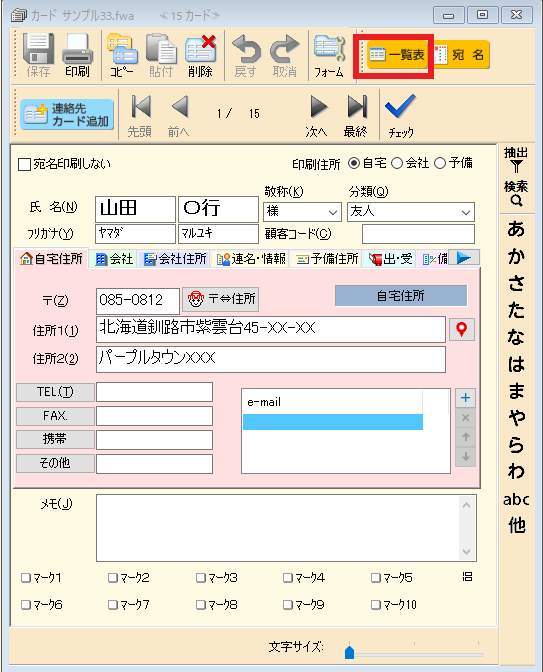
【2】
一覧表が表示されます。
一覧表ウィンドウ内の[表示設定]をクリックし、表示されるメニューから[表示設定]をクリックします。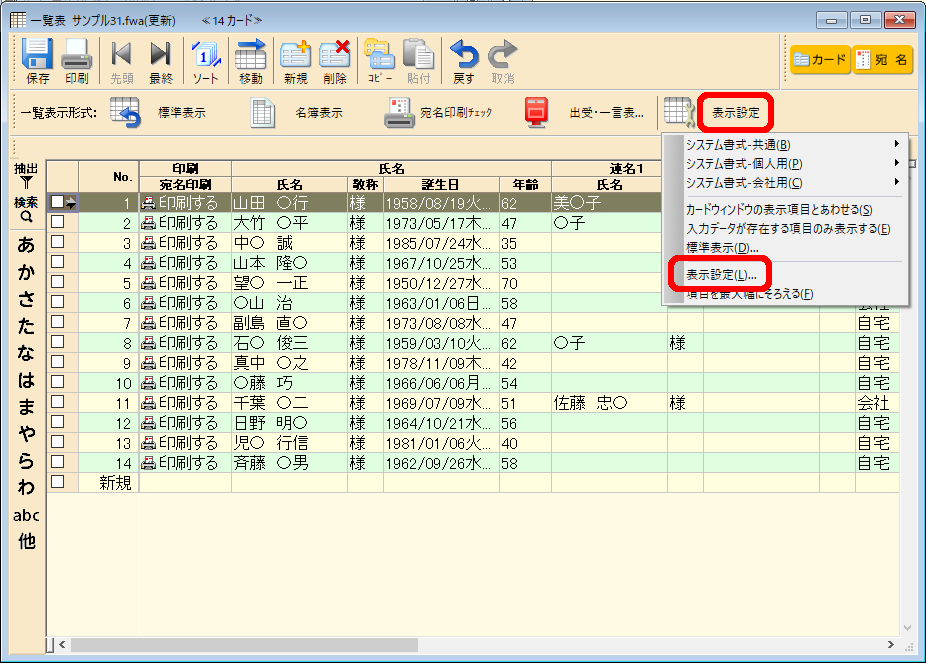
【3】
「一覧表の表示設定」画面が表示されます。
「表示項目」欄にマークがついているものが現在表示されている項目になります。
一度[クリア]ボタンをクリックし、何もマークされていない状態にします。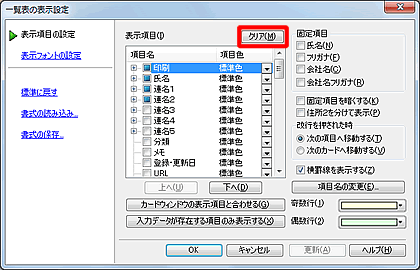
- 氏名にチェックを付けます。
[氏名]の[+]をクリックし(1)、さらに下に表示される[氏名]をクリックしチェックを付けます。(2)
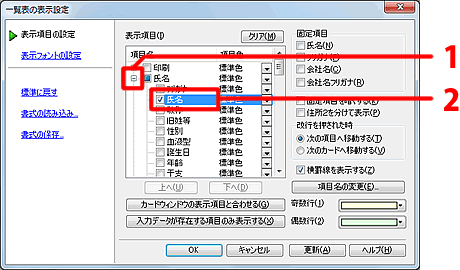
- 住所、〒にチェックを付けます。(自宅用)
[住所(自宅)]の[+]をクリックし(1)、さらに下に表示される[〒]と[住所]をクリックし
チェックを付けます。(2)
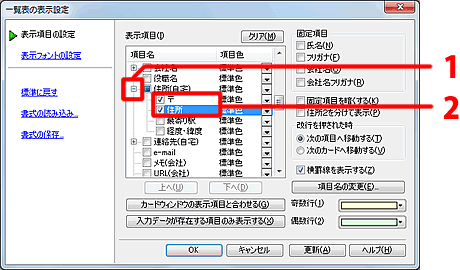
- TELにチェックを付けます。(自宅用)
[連絡先(自宅)]の[+]をクリックし(1)、さらに下に表示される[TEL]をクリックし
チェックを付けます。(2)
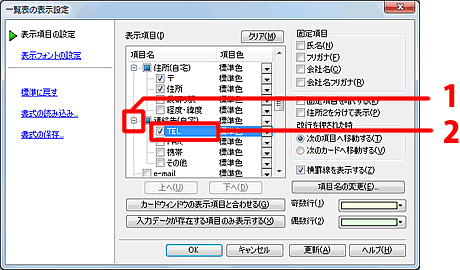
参考
「氏名」や「住所」など、項目名の左側に「+」マークがついているものについては、更に項目の詳細が隠れています。「+」をクリックし「-」にすると細かい項目まで設定できます。【4】
必要な項目のみにチェックを付けたら、[OK]ボタンをクリックします。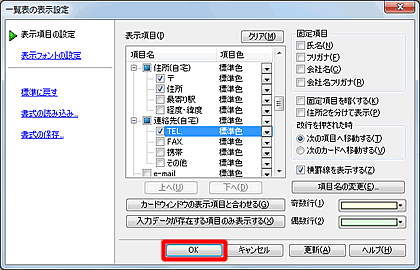
- 氏名にチェックを付けます。
管理番号:19925 / 作成日時:2023/07/13 10:40:00 AM
参考になりましたか?
上記のFAQで解決しなかった場合、下記よりお問い合わせください。